
Si habéis llegado hasta esta entrada seguramente alguna vez hayáis pensando en conectar un router a otro router para extender la red WiFi. Actualmente existen soluciones más efectivas como los archiconocidos PLC. Sin embargo, la mayoría de estos suelen tener un precio bastante alto para las ventajas que ofrecen. Afortunadamente conectar un router a otro para mejorar la conexión WiFi es posible, si bien deberemos configurar una serie de parámetros para tener conexión a Internet en ambos. La semana pasada os enseñamos todas las formas de saber la contraseña WiFi si la hemos perdido u olvidado, y en el día de hoy os enseñaremos a hacerlo en unos pocos pasos y en cualquier modelo de router.
Elementos necesarios para conectar un router a otro
Antes de comenzar a montar la red WiFi extendida, deberemos contar con una serie de elementos no solo para extender la red en cuestión, sino también para contar con Internet en ambos router. Los elementos necesarios en este caso son los siguientes:
- Dos routers (uno de ellos con conexión a Internet)
- Un cable Ethernet (suelen ser los de color amarillo que vienen en la caja del router)
Y ya está, tan solo necesitaremos estos dos elementos. Evidentemente, y como hemos mencionado al comienzo del artículo, necesitaremos configurar una serie de parámetros para establecer la conexión correctamente, y los cuales pasaremos a explicar a continuación.
Pasos para conectar dos routers
La conexión física de ambos routers es el paso más sencillo de todo el proceso de montaje. Para conectar ambos routers en serie, basta con introducir el cable Ethernet en la ranura LAN 1 amarilla del router que tenga conexión a Internet (si hay algún cable conectado se recomienda pasar este a la ranura 2 o 3) e introducir el otro extremo del cable en la misma ranura 1 del router al que queramos suministrarle Internet.

El cable Ethernet deberá ser introducido en la ranura LAN 1 de ambos routers.
Tras habernos asegurado de que ambos routers están conectados correctamente, encenderemos el segundo router y observaremos las luces del frontal del aparato. Si vemos que el LED del WiFi está parpadeando en color amarillo o similar, entonces ya podemos proceder a configurar los dos routers.
Configurar el router 1 para tener conexión a Internet en el router 2
Llegamos a la parte más engorrosa de todo el proceso de montaje: la configuración de los routers. Si os habéis conectado al router 2 seguramente os habréis cerciorado de que no contamos con conexión a Internet, si bien podemos conectarnos a la red WiFi sin ningún tipo de problema (evidentemente con la clave WiFi de router 2). Para solucionar esto tendremos que configurar tanto el router 1 como el router 2 a través del panel de configuración de cada router.
Configuración del router 1
El router 1 será el primero que deberemos configurar debido a que es el que le proporciona la conexión a Internet tanto al router 2 como al resto de dispositivos conectados. Para ello accederemos a la configuración del router escribiendo en el navegador la dirección 192.168.1.0 ó 192.168.1.1 (en el caso de que no se muestre ninguna página tendremos que buscar la dirección del panel de control del modelo de router de nuestra compañía en Internet o en la etiqueta impresa en el mismo). Acto seguido debería aparecernos una página similar a la que podemos ver en la captura inferior.
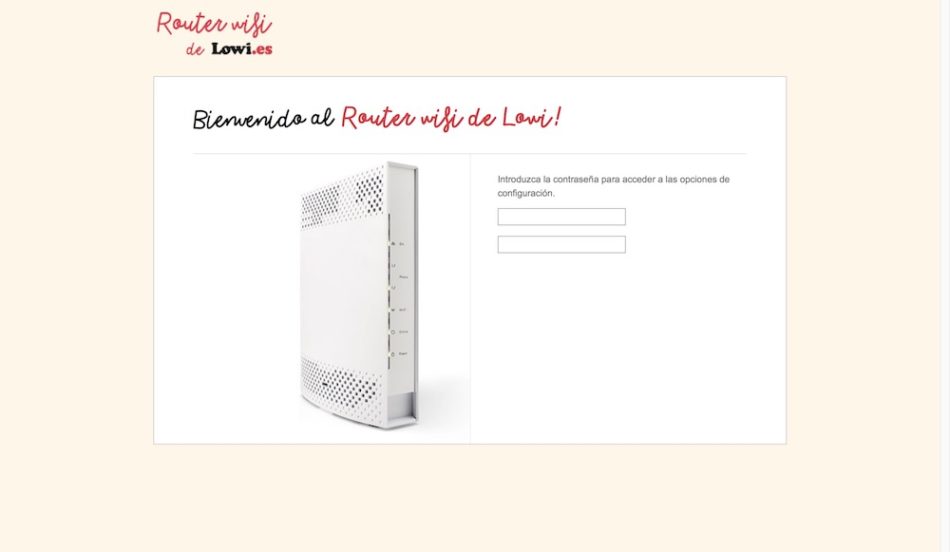
En este punto tendremos que introducir el usuario y la contraseña del router, que suele ser ‘admin’ y ‘admin’ (puede variar dependiendo del modelo de router). Tras esto, nos aparecerá todo un panel de configuración repleto de opciones y parámetros, no obstante, el que nos interesa a nosotros es el de Servidor DHCP (o DHCP a secas), el cual suele alojarse en Configuración avanzada.
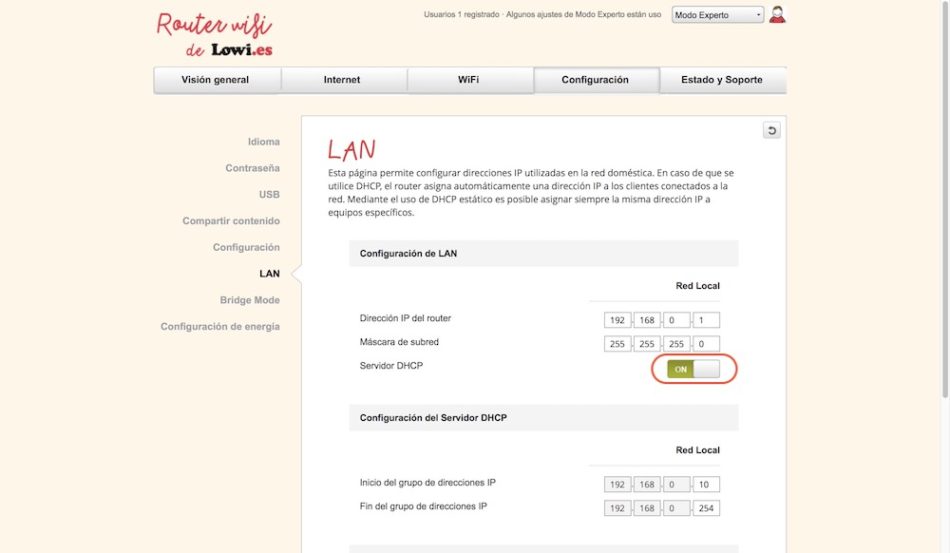
Tras dar con el apartado en cuestión, observaremos si la casilla de activación está marcada. De no ser así tendremos que activarla para proporcionar Internet al router 2.
Configuración del router 2
Ya hemos abierto la puerta de acceso a Internet para que el router 2 pueda conectarse al router 1. El siguiente paso para terminar de montar la red en cuestión es asignar una IP estática al router 2 para que el router 1 pueda administrarle Internet de forma correcta.
Nuevamente tendremos que acceder al panel de control para configurar la IP. En este caso tendremos que conectarnos al router 2 a través de su clave WiFi (o mediante cable Ethernet) y poner la misma dirección que en el router anterior, es decir, 192.168.1.0 ó 192.168.1.1 (puede variar dependiendo del modelo). Llegados a este punto, deberemos seguir el mismo proceso que en el router 1 hasta dar con el apartado de DHCP, el cual tendremos que desactivar para asignar una dirección IP manual.
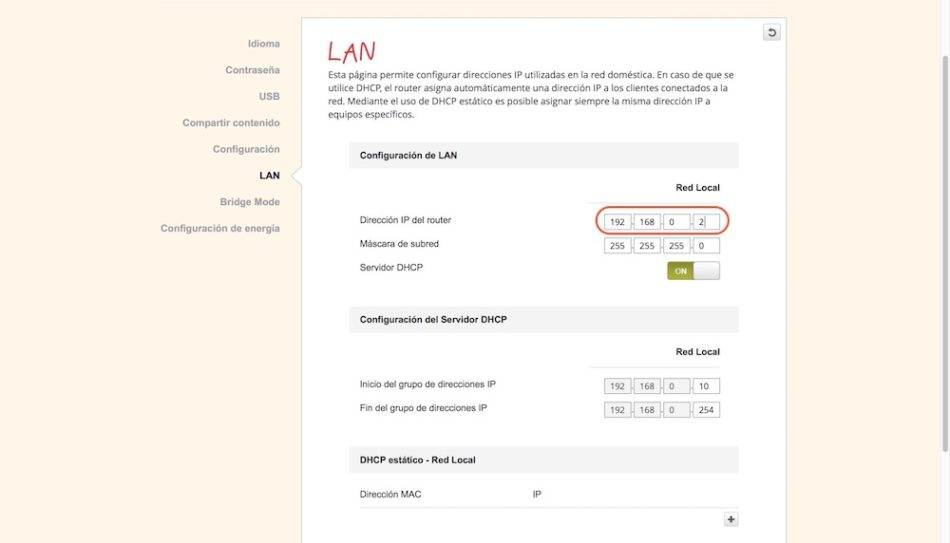
Cuando nos hayamos asegurado de que la opción de Servidor DHCP está desactivada, tendremos que buscar otro apartado con el nombre de dirección IP para proporcionarle la dirección IP deseada. Nuestra recomendación es que pongáis la dirección 192.168.1.1 ó 192.186.1.2 (nunca puede ser la misma que la del router 1, en el caso de que sea 192.168.1.0). Eso sí, deberemos asegurarnos de que entra dentro de la misma subred, es decir los últimos dos números separados por puntos (1.1 y 1.2 ó 0.1 y 0.2). De no ser así, la conexión no se establecerá.
Finalmente, ya podremos conectarnos al segundo router sin ningún tipo de problema. En el caso de que no sea así, reiniciaremos ambos routers para que los cambios se apliquen correctamente.







Gracias muy valiosa y sencilla tu explicacion. Felicitaciones
pierde potencia o tiene menos señal el router numero 2?
HOLA QUIERO CONECTAR UN RUTER EN LA CPU AL OTRO LADO DE LA CASA Y TENGO EL TUTER CON INTERNET EN EL LADO CONTRARIO, COMO PUEDO HACERLO
hola, pero para conectar el segundo router debo llevar un cable de red hasta la otra punta o se pueden enlazar por wifi
No es posible hacer eso y aun que se pudiera, no se recomienda por la enorme inestabilidad que generaría el uso del WIFI.
hola nose en que lugar consiguro el router es en una aplicacion o como porfavor necesito ayuda
Pau hola, tu dices dónde consigues un router ?, Bueno en MercadoLibre es un buena opción para buscar uno que se ajuste a tu presupuesto
O si no en alguna tienda online que venda aparatos electrónicos, colo están las cosas en estos momentos lo ideal es despacho a domicilio . Cuídate.
pero la red wifi no se extiende, ya que ambos routers tienen SSID diferentes con diferentes claves!!!!!!
Lo que he conseguido es que sea la misma red de trabajo
¿Como hago que sea la misma red wifi sin necesidad de que vaya enlazando de una red wifi a la otra?
Gracias geniooo! Me costo encontrar como cambiat el IP LAN del router 2.. pero una vez que lo modifiqué.. en mi caso 192.168.0.2 (el router 1 es 192.168.0.1) cllo bien mencionaste, quedo configurada la conexion al segundo router!.. solucionado mi problema de inestabilidad wifi de router Arris(muy inestable) con un Tp-Link. GRACIAS!!
Quiero colocar el segundo router a una distancia muy larga, es en la casa de enfrente de donde esta el primer router, yo creo que si conecto mediante ethernet una computadora al segundo router no tendre problemas, pero si quiero usar el wifi en el segundo router. se puede? perdere potencia en el primero o segundo router?
No es mejor configurar el segundo como access point. O es mejor este método?
sin duda creo es mejor como access point
Para que sea la misma señal wifi debes poner la misma SSID y la misma clave en el router 2 (debe ser exactamente igual) , pero que estén en diferentes canales.
Así yo le hice, seguí el tutorial de esta página para conectar el router, y otro de otra página para que quedara como un tipo punto de acceso.
el problema que tengo es que poseo un moden arris y un repetidor tp-link wr741 nd, la configuracion evidentemente no se realiza bien por que los ordenadores se conectan barbaro , pero los telefonos no, quedan buscando la ip y no se conectan, segui varios tutoriales y no tengo respuesta, no puedo conectar los celulares, soy todo ojos y orejas en espera de alguna solucion
Buenas, espero que puedan ayudarme con el problema.
Seguí todos los pasos, tenía habilitado ya el DHCP del router 1. Fui al router 2. Para acceder tenía una señal wifi propia y su clave correspondiente. Una vez conectado, procedi a tipear 192.168.0.1 en mi caso y me abrió la configuración de la misma página que el router 1. Desmarque el DHCP y procedí a renombrar la IP con terminacion 0.2. pero inmediatamente después ambos routers perdieron la conexión, no pude acceder a Internet y seguían teniendo ambos routers señales diferentes.
Qué pude haber hecho mal? Que solución puede haber? Obviamente tuve que llamar al servicio y restaurar los valores de fábrica del router 1 para poder acceder nuevamente a su señal.
Gracias
Perfecto todo, he seguido el tutorial y sin problemas. Los he conectado con un cable de Red un movistar fusion con un sagem de Vodafone con 2,4G y 5G. Lo único que pone cuando conecto al router q no tiene Internet, pero si q tiene, y navego perfectamente tanto por WiFi como por cable.
yo quiero poner el router 2 lejos de donde está el principal , tengo que pasar el cable por toda la casa o se conectan por Wi-Fi ?
Hola, tengo un router tplink (1) ya está configurado como decis. Ahora tengo un router 2 también tplink pero no conectado por LAN sino por wifi y esta como repetidor. El problema que tengo es que pierde la señal y cuando la retoma aparece con una ip 169.xxxx.xxxx.xxxx que se pone automática a pesar de que lo configuré con una ip fija.
tengo que reiniciarlo muy seguido y tengo miedo que se me quemé, para poder sacarle esa ip 169. Que puede ser? si me pueden ayudar. Gracias.
Me sirve bien unos minutos después solo me.aparece CONECTADO SIN ACCESO A I TERNET ayuda por favor
Gracias Juan Carlos, por la explicación tan sencilla, sin pasos engorrosos. Primero busque el IP de mi router principal 192.168.1.1 y el DHCP ya estaba habilitado. Luego conecté el Router 2, inhabilité el DHCP, cambie el IP a 192.168.1.2 . Luego en este mismo router hice lo que recomendó Abraham, poner la misma SSID y la misma clave del principal para mantener una sola señal wifi en toda la casa.. Muy importante conectar el cable LAN en ambas ranuras marcadas con el número 1 en ambos routers.. Muchas Gracias.
Hola, lo hice ya varias veces, resulta que al principio si me funciona, pero en un tiempo se vuelve muy intermitente. Me podrían ayudar.Gracias
Muy bien explicado, no tengo mucho conocimiento al respecto y he estado buscando explicaciones así, gracias. Quiero aprovechar a preguntar algo también, yo tengo un problema no sé si es mi modem o mi servicio de internet pero se me desconecta a cada rato, ya le instale un módem tp link para “reemplazar “ el que me dió la compañía de servicio (acces point si no mal recuerdo se llama) pero sigue desconectándose a cada rato, buscando en la web decían que para que mi internet mejorara tenía que hacer que el módem de la compañía no generará la iP, que la iP la tendría que generar el tp link Y esto a través de configurar el DCPH pero hasta ahorita no he encontrado como hacerlo, lo que encuentro son explicaciones demasiado técnicas que no entiendo, de casualidad podrían ayudarme con este tema? Gracias!
El modem-router del provedor de internet se debe configura como mono puerto y desactivar el NAT. se hace desde el router del ISP, desde la pagina del proveedor con tu suario o llamas a soporte tecnico del ISP y le decis que vas a usar otro router propio
Hola buen , necesito ayuda para ampliar el wifi en casa tengo un moden rauter de arris y la señal no es suficiente? Si funcionaria di le conecto un rauter tplink?
El segundo Router necesariamente debe ser del mismo modelo y de la misma compañia?
No, no hace falta que sea misma marca y modelo, y el router 2 tiene que estar configurado como acces point.
Hola ,si vos querés ampliar la señal dentro de una misma casa , te recomendaría que compraras un extensor de rango WiFi Tp link ,a mi me funciona muy bien.
Hola
Me pasa que con un cable corto se conecta el segundo rutier, pero con un cable largo no se conecta…cual seria el problema… el cable no llega a 10 metros de largo
Hola Cristian, ¿el cable lo has hecho tú? tienes que ver que el cable sea, al menos, Cat 5e. Mejor si es Cat 6. Tienes que revisar que los 8 hilos están bien conectados y climpados, y no pasar el cable por el mismo tubo en la que haya cables con electricidad. (además de no estar permitido, suele dar muchos problemas)
por favor como entrar en un router de vodafone ,pues cuando ingrasas en la pag no te deja configurar nada
Si es un cablemodem, no te dejan tocar nada. La unica forma es entrar al router con su ip pero con la coneccion d einternet desconectada, ahi podes entrar y hacer los cambios, pero al reconectar el ISP tal vez vuelva tarde o temprono a los valores de elllos
Exclente artículo !! me solucionó un problema entre un modem mercusys y un ZTE.
Fue necesario reiniciar los dos equipos después de la configuración y listo.
Hola, alguien puede ayudarme por favor. Luego de hacer toda esta configuración, cómo administró la red desde el router secundario? Porque al terminar todo sólo me abre la configuración del router principal.
Creo que para abrir el router secundario tienes que escribir en un navegador la dirección ip que le hayas asignado antes, y abrirlo con la clave que viene por defecto por detrás del router, que yo no cambiaría para dejarla igual que la clave del primer router. Si conviertes toda tu red para el mismo wifi no tienes necesidad de gestionar nada desde el router secundario. Si no puedes acceder a tu router secundario con la ip seguramente no ha cogido los cambios que les has hecho.
En el caso mío el proveedor a cambiado la configuración del usuario.. Ya no es admin admin.. No puedo acceder
Buenas. Porque será que en mi laptop me aparece otro Reuter que no es el que tengo en mi pc conectado
Que raro yo conecte un segundo router y jalo sin necesidad de tanto rollo so lo conecté y ya tenía internet en el segundo router
Es lo que siempre hago, te faltó decir que si a todos le ponemos el mismo ssid, encriptacion y clave vamos a poder también usar el wifi por donde estemos sin necesidad de cambiar de uno a otro si nos llega baja señal
A mi me ha funcionado incluso con un switch entre routers. Efectivamente, hay que poner los cables LAN de los routers en el puerto 1, hay que cambiarle el SSID al router 2 al mismo nombre que al primero, ponerle una dirección ip tipo 192.168.1.XXX distinta, la misma clave y la misma máscara de red al segundo, guardar, se reinicia, volver a entrar al router, comprobar que ha cogido el cambio y voilá. Mi wifi se extiende a mucho más espacio que hasta ahora. Lo hice con dos routers exactamente iguales de Movistar, desconecté otros puertos LAN del switch para que no se equivocara a dónde debería ir el cambio del router 2, y cuando cogió el cambio volvií a conectarlos sin problemas.
No sé por qué parpadean ciertas luces en rojo en el segundo router, pero el caso es que el wifi está encendido y funciona.
Dejo una pregunta: ¿Y para otro router más qué habría que hacer, conectarlo a otro puerto libre del segundo router, del primero, o al switch?
Muchas gracias por este foro y por la información.